Logic Pro 使用手册
- 欢迎使用
-
- 触控栏快捷键
-
-
- 词汇表
- 版权

Logic Pro 中的 3D 对象声相器参数
“3D 对象声相器”窗口
虽然可以使用通道条或轨道头的 3D 对象声相器控制来放置声相圆点,但打开其相应的“3D 对象声相器”窗口还可访问更多参数和控制。
点按“链接”按钮 ![]() ,以更新显示当前所选轨道的声相控制的窗口。你还可以同时打开多个“3D 对象声相器”窗口(以显示多个对象轨道的设置),并将其存储在屏幕设置中。
,以更新显示当前所选轨道的声相控制的窗口。你还可以同时打开多个“3D 对象声相器”窗口(以显示多个对象轨道的设置),并将其存储在屏幕设置中。
“3D 对象声相器”窗口包含两个网格。更改上方网格中的圆点位置以前后左右移动对象。更改下方网格中的圆点位置以上下左右移动对象。单声道对象用一个声相圆点表示。立体声对象用三个声相圆点表示:一个圆点代表左 (L) 信号,一个圆点代表右 (R) 信号,第三个圆点则代表立体声声像中央并同时控制 L 和 R 圆点。立体声对象还具有可控制信号立体声宽度的“展开”参数。
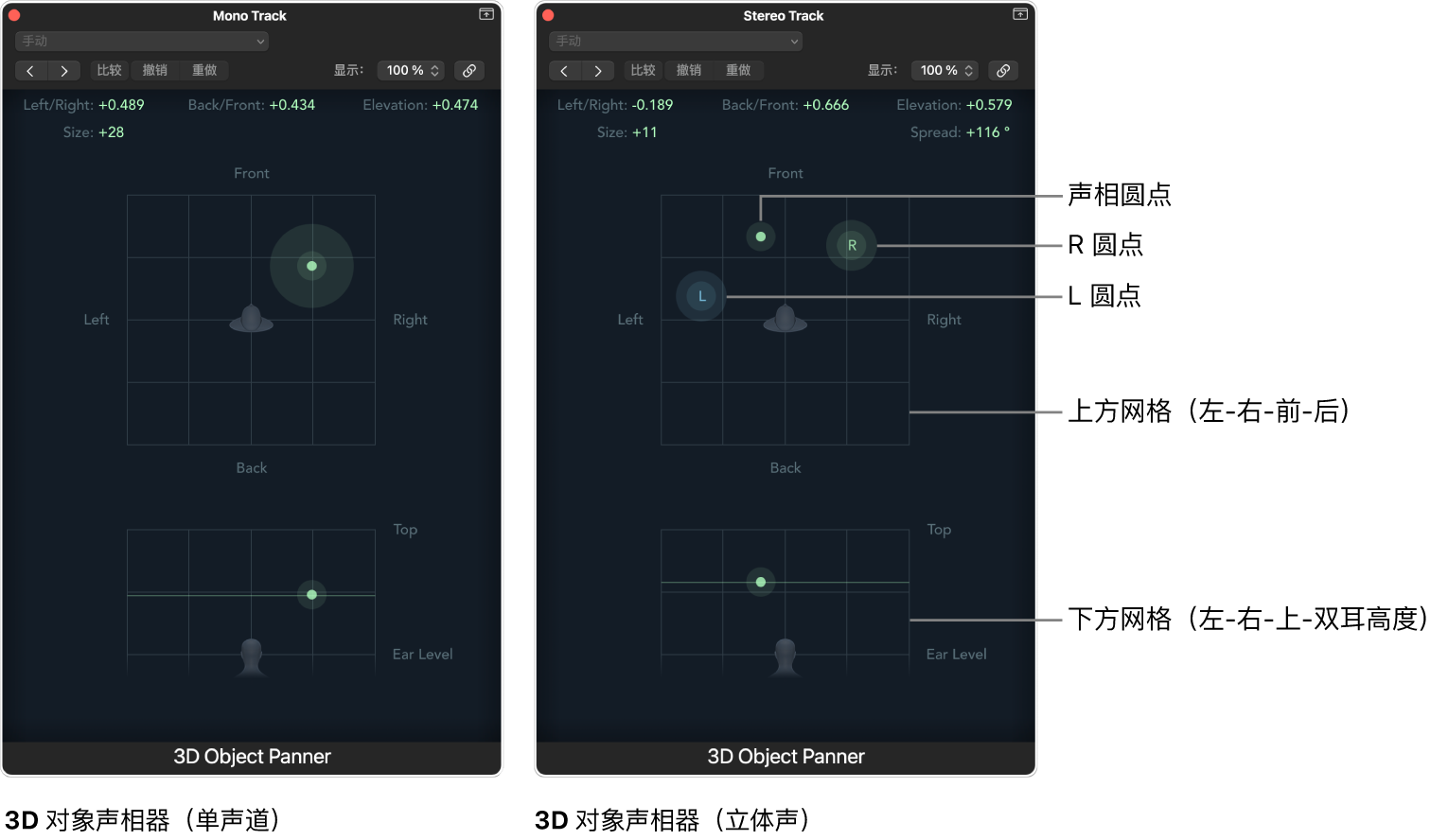
虽然环绕声声相器和 3D 对象声相器都可以在三维声场中发送音频信号,但 3D 对象声相器有一些显著差异:
创建声相位置会生成元数据,该元数据与音频信号分开发送到 Dolby Atmos 插件的同一相应对象输入。
使用声相圆点放置信号的三维位置与特定扬声器设置无关,仅与三维空间中的 XYZ 坐标相关。
不存在将信号发送到超低音声道通道的选项。
3D 对象声相器不能用于环绕声轨道,只能用于单声道轨道或立体声轨道。
打开“3D 对象声相器”窗口
在 Logic Pro 中,执行以下一项操作:
连按通道条上的声相控制。
连按轨道头上的声相控制。
控制 3D 对象的位置、大小和宽度
在 Logic Pro “3D 对象声相器”窗口中,执行以下任一项操作:
拖移声相圆点可更改位置,绿色圆点代表音频信号的位置。
拖移网格上半部分中的圆点以前后左右移动对象。
拖移下方网格中的圆点以上下左右移动对象。
在立体声轨道上,拖移 L 圆点和 R 圆点,以更改立体声信号的传播。
在立体声轨道上,跨声相圆点拖移 L 圆点和 R 圆点,以交换立体声信号的左右通道。
通过上下拖移或连按数字并输入数值来更改单个值。
左/右:表示对象轨道在 3D 空间中的左右位置。
向左或向右移动圆点。0 值表示中心位置,-1 表示最左边,+1 表示最右边。
前/后:表示对象轨道在 3D 空间中的前后位置。
向前或向后移动圆点。+1 值表示前面位置,-1 表示后面位置,0 表示在中间的聆听者位置。
提升:表示对象轨道在 3D 空间中的上下位置。
向上或向下移动圆点。0 值表示双耳高度位置,+1 表示天花板位置。
大小:更改对象轨道信号在 3D 空间中对其精确位置的感知方式。增大该值会导致实际声源的图像更加分散。
大小通过圆点周围的光环可视化。
展开:控制立体声信号在 3D 空间中的宽度。此参数仅可用于立体声轨道。
你可以将 3D 对象声相器中的参数更改作为自动化曲线进行录制和编辑。请参阅Logic Pro 中的自动化概览。